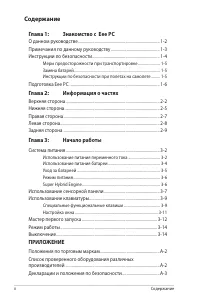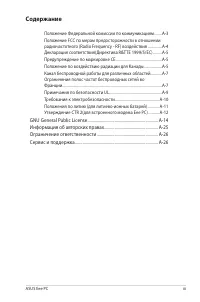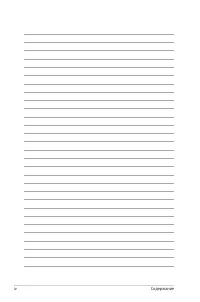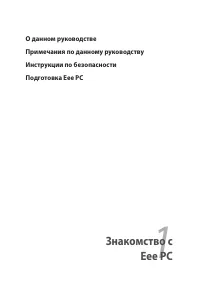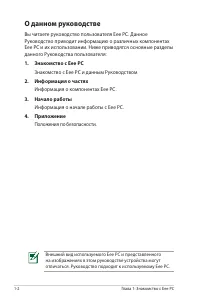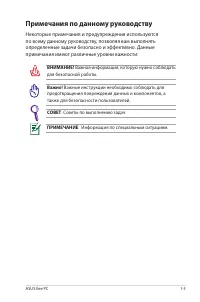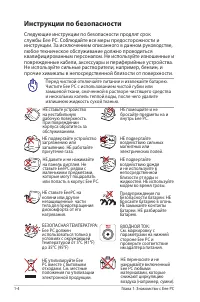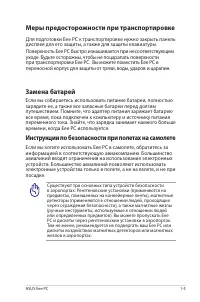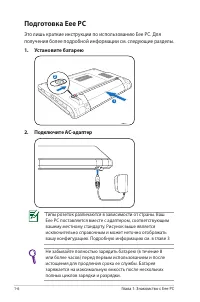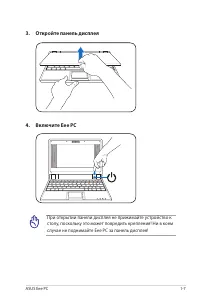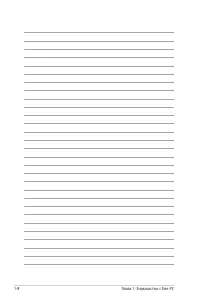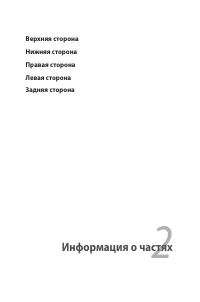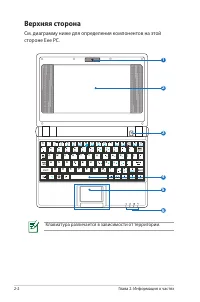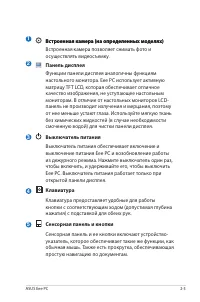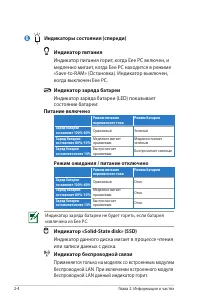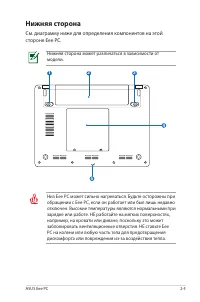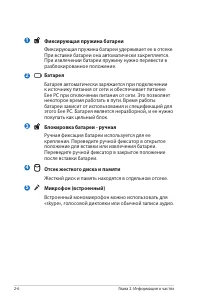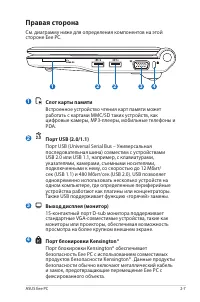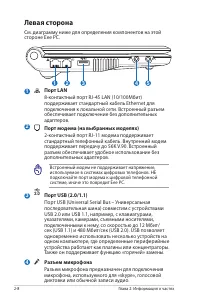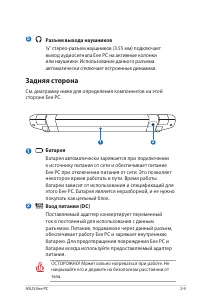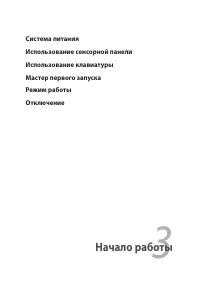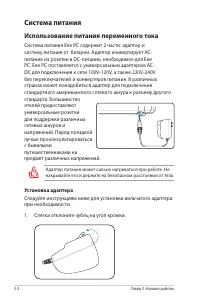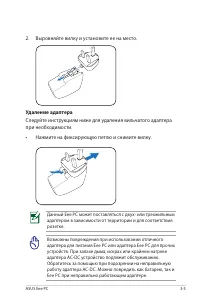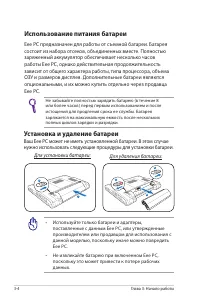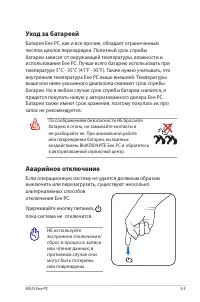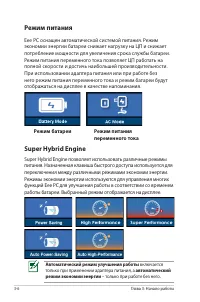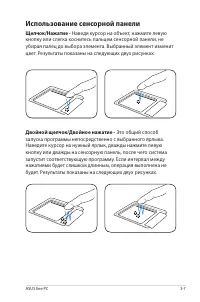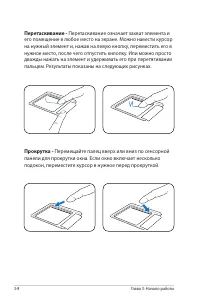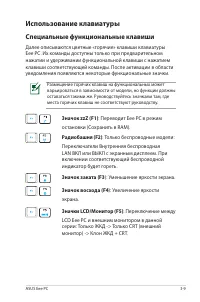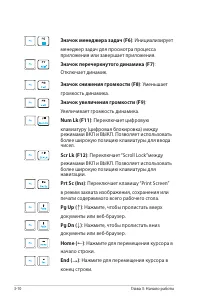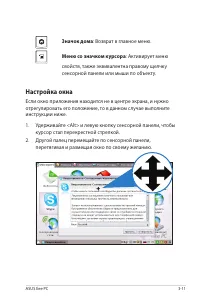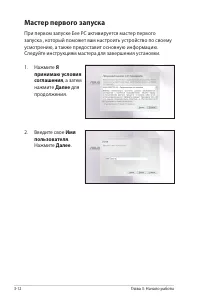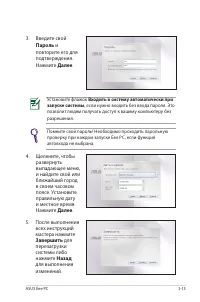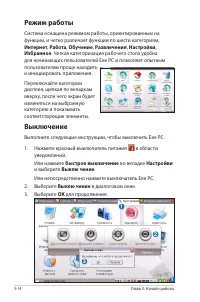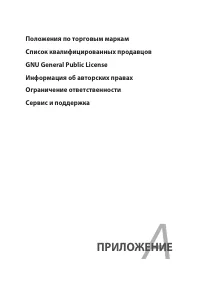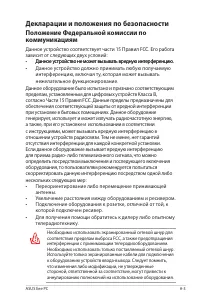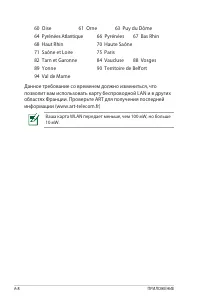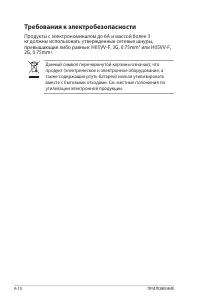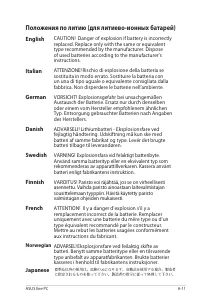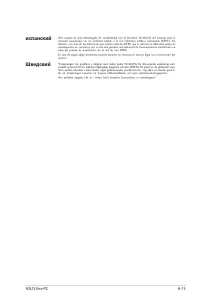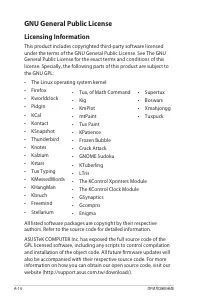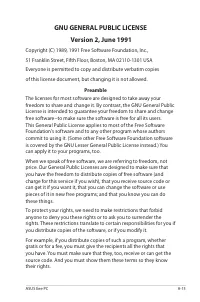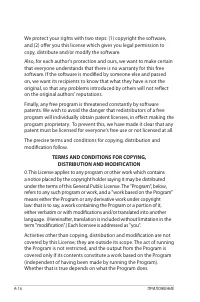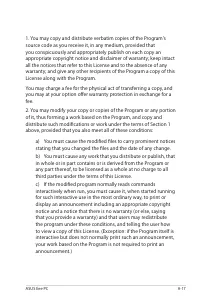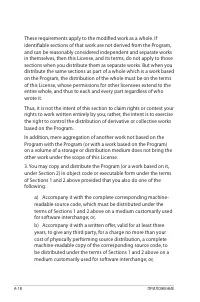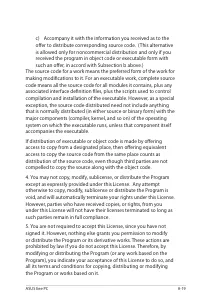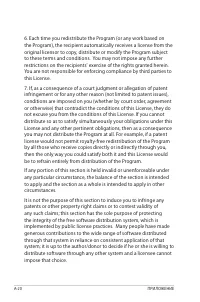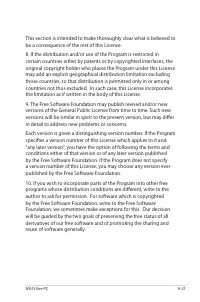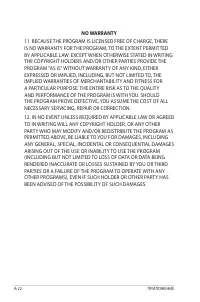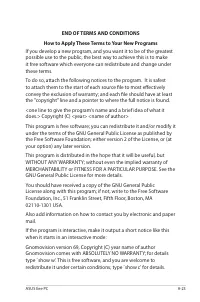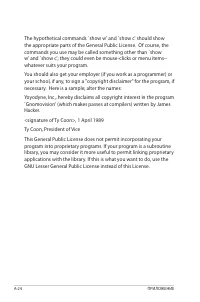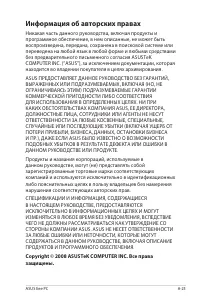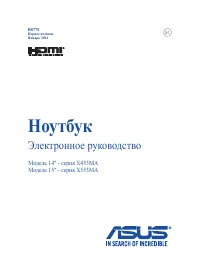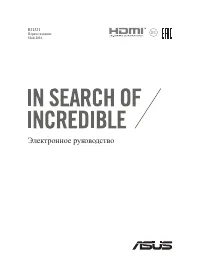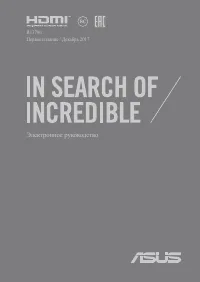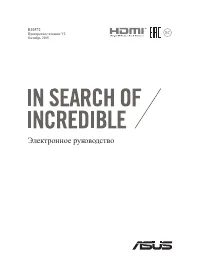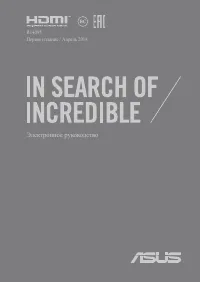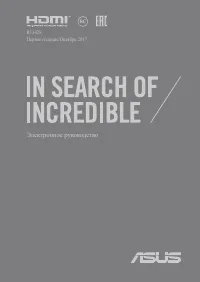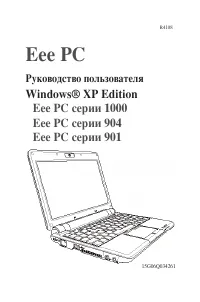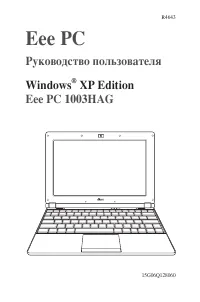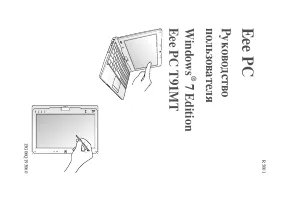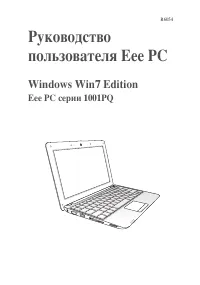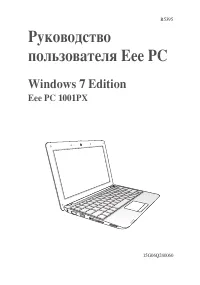Страница 2 - Содержание; Знакомство с Eee PC
ii Содержание Содержание Глава 1: Знакомство с Eee PC О данном руководстве ............................................................................... 1-2Примечания по данному руководству ............................................... 1-3Инструкции по безопасности .................................
Страница 6 - О данном руководстве; Знакомство с Eee PC; Знакомство с Eee PC и данным Руководством; Информация о частях; Информация о компонентах Eee PC.
1-2 Глава 1: Знакомство с Eee PC О данном руководстве Вы читаете руководство пользователя Eee PC. Данное Руководство приводит информацию о различных компонентах Eee PC и их использовании. Ниже приводятся основные разделы данного Руководства пользователя: 1. Знакомство с Eee PC Знакомство с Eee PC и ...
Страница 7 - Примечания по данному руководству
ASUS Eee PC 1-3 ПРИМЕЧАНИЕ : Информация по специальным ситуациям. СОВЕТ : Советы по выполнению задач. ВНИМАНИЕ! Важная информация, которую нужно соблюдать для безопасной работы. Важно! Важные инструкции необходимо соблюдать для предотвращения повреждения данных и компонентов, а также для безопасност...
Страница 8 - Инструкции по безопасности
1-4 Глава 1: Знакомство с Eee PC Инструкции по безопасности Следующие инструкции по безопасности продлят срок службы Eee PC. Соблюдайте все меры предосторожности и инструкции. За исключением описанного в данном руководстве, любое техническое обслуживание должно проводиться квалифицированным персонал...
Страница 9 - Меры предосторожности при транспортировке
ASUS Eee PC 1-5 Существуют три основных типа устройств безопасности в аэропортах: Рентгеновские установки (применяются на предметах, помещенных на конвейерные ленты), магнитные детекторы (применяются в отношении людей, проходящих через ограждения безопасности), а также магнитные жезлы (ручные инстру...
Страница 10 - Подготовка Eee PC; Установите батарею
1-6 Глава 1: Знакомство с Eee PC Подготовка Eee PC Это лишь краткие инструкции по использованию Eee PC. Для получения более подробной информации см. следующие разделы. 1. Установите батарею 2. Подключите AC-адаптер 1 2 2 Типы розеток различаются в зависимости от страны. Ваш Eee PC поставляется вмест...
Страница 11 - Откройте панель дисплея
ASUS Eee PC 1-7 3. Откройте панель дисплея 4. Включите Eee PC При открытии панели дисплея не прижимайте устройство к столу, поскольку это может повредить крепления! Ни в коем случае не поднимайте Eee PC за панель дисплея!
Страница 14 - Верхняя сторона
2-2 Глава 2: Информация о частях Верхняя сторона См. диаграмму ниже для определения компонентов на этой стороне Eee PC. Клавиатура различается в зависимости от территории. 2 3 1 5 4 6
Страница 17 - Нижняя сторона
ASUS Eee PC 2-5 Нижняя сторона См. диаграмму ниже для определения компонентов на этой стороне Eee PC. Нижняя сторона может различаться в зависимости от модели. Низ Eee PC может сильно нагреваться. Будьте осторожны при обращении с Eee PC, если он работает или был лишь недавно отключен. Высокие темпер...
Страница 18 - Фиксирующая пружина батареи
2-6 Глава 2: Информация о частях Фиксирующая пружина батареи Фиксирующая пружина батареи удерживает ее в отсеке. При вставке батареи она автоматически закрепляется. При извлечении батареи пружину нужно перевести в разблокированное положение. Батарея Батарея автоматически заряжается при подключении к...
Страница 19 - Правая сторона; Слот карты памяти
ASUS Eee PC 2-7 Правая сторона См. диаграмму ниже для определения компонентов на этой стороне Eee PC. Слот карты памяти Встроенное устройство чтения карт памяти может работать с картами MMC/SD таких устройств, как цифровые камеры, MP3-плееры, мобильные телефоны и PDA. 2.0 Порт USB �2.0/1.1� Порт USB...
Страница 20 - Левая сторона; Порт LAN
2-8 Глава 2: Информация о частях Левая сторона См. диаграмму ниже для определения компонентов на этой стороне Eee PC. Встроенный модем не поддерживает напряжение, используемое в системах цифровых телефонов. НЕ подключайте порт модема к цифровой телефонной системе, иначе это повредит Eee PC. Порт LAN...
Страница 21 - Разъем выхода наушников; Задняя сторона; Батарея
ASUS Eee PC 2-9 Разъем выхода наушников 1/8" стерео-разъем наушников (3.55 мм) подключает выход аудиосигнала Еее PC на активные колонки или наушники. Использование данного разъема автоматически отключает встроенные динамики. 5 Задняя сторона См. диаграмму ниже для определения компонентов на этой...
Страница 24 - Система питания; Использование питания переменного тока; Установка адаптера; Слегка отклоните зубец на угол кромки.
3-2 Глава 3: Начало работы Адаптер питания может сильно нагреваться при работе. Не накрывайте его и держите на безопасном расстоянии от тела. Система питания Использование питания переменного тока Система питания Eee PC содержит 2 части: адаптер и систему питания от батареи. Адаптер конвертирует AC-...
Страница 25 - Выровняйте вилку и установите ее на место.; Удаление адаптера; Нажмите на фиксирующую петлю и снимите вилку.
ASUS Eee PC 3-3 Возможны повреждения при использовании отличного адаптера для питания Eee PC или адаптера Eee PC для прочих устройств. При запахе дыма, искрах или крайнем нагреве адаптера AC-DC устройство подлежит обслуживанию. Обратитесь за помощью при подозрении на неправильную работу адаптера AC-...
Страница 26 - Использование питания батареи; Для установки батареи:; Установка и удаление батареи
3-4 Глава 3: Начало работы • Используйте только батареи и адаптеры, поставленные с данным Eee PC, или утвержденные производителем или продавцом для использования с данной моделью, поскольку иначе можно повредить Eee PC. • Не извлекайте батарею при включенном Eee PC, поскольку это может привести к по...
Страница 27 - Уход за батареей; Удерживайте кнопку питания,
ASUS Eee PC 3-5 По соображениям безопасности НЕ бросайте батарею в огонь, не замыкайте контакты и не разбирайте ее. При аномальной работе или повреждении батареи, вызванных воздействием, ВЫКЛЮЧИТЕ Eee PC и обратитесь в авторизованный сервисный центр. Уход за батареей Батарея Eee PC, как и все прочие...
Страница 28 - Super Hybrid Engine; Режим питания
3-6 Глава 3: Начало работы Super Hybrid Engine Super Hybrid Engine позволяет использовать различные режимы питания. Назначенная клавиша быстрого доступа используется для переключения между различными режимами экономии энергии. Режимы экономии энергии используются для управления многих функций Eee PC...
Страница 29 - Использование сенсорной панели; Наведя курсор на объект, нажмите левую
ASUS Eee PC 3-7 Использование сенсорной панели Щелчок/Нажатие - Наведя курсор на объект, нажмите левую кнопку или слегка коснитесь пальцем сенсорной панели, не убирая палец до выбора элемента. Выбранный элемент изменит цвет. Результаты показаны на следующих двух рисунках. Двойной щелчок/Двойное нажа...
Страница 30 - Перетаскивание означает захват элемента и
3-8 Глава 3: Начало работы Перетаскивание - Перетаскивание означает захват элемента и его помещение в любое место на экране. Можно навести курсор на нужный элемент и, нажав на левую кнопку, переместить его в нужное место, после чего отпустить кнлопку. Или можно просто дважды нажать на элемент и удер...
Страница 31 - Использование клавиатуры; Специальные функциональные клавиши; Значок zzZ �F1�; : Переводит Eee PC в режим; Радиобашня �F2�; : Переключение между
ASUS Eee PC 3-9 Использование клавиатуры Специальные функциональные клавиши Далее описываются цветные «горячие» клавиши клавиатуры Eee PC. Их команды доступны только при предварительном нажатии и удерживании функциональной клавиши с нажатием клавиши соответствующей команды. После активации в области...
Страница 33 - Значок дома; Настройка окна; курсор стал перекрестной стрелкой.
ASUS Eee PC 3-11 Значок дома : Возврат в главное меню. Меню со значком курсора : Активирует меню свойств, также эквивалентна правому щелчку сенсорной панели или мыши по объекту. Настройка окна Если окно приложения находится не в центре экрана, и нужно отрегулировать его положение, то в данном случае...
Страница 34 - Мастер первого запуска; нажмите; для; Имя; Нажмите; Далее
3-12 Глава 3: Начало работы Мастер первого запуска При первом запуске Eee PC активируется мастер первого запуска , который поможет вам настроить устройство по своему усмотрению, а также предоставит основную информацию. Следуйте инструкциям мастера для завершения установки. 1. Нажмите Я принимаю усло...
Страница 35 - Пароль; После выполнения; Завершить; Назад
ASUS Eee PC 3-13 3. Введите свой Пароль и повторите его для подтверждения. Нажмите Далее . 4. Щелкните, чтобы развернуть выпадающее меню, и найдите свой или ближайший город в своем часовом поясе. Установите правильную дату и местное время. Нажмите Далее . 5. После выполнения всех инструкций мастера ...
Страница 36 - Режим работы
3-14 Глава 3: Начало работы Режим работы Система оснащена режимом работы, ориентированным на функции, и четко различает функции по шести категориям, Интернет , Работа , Обучение , Развлечения , Настройки , Избранное . Четкая категоризация рабочего стола удобна для начинающих пользователей Eee PC и п...
Страница 37 - ПРИЛОЖЕНИЕ
Положения по торговым маркам Список квалифицированных продавцов GNU General Public License Информация об авторских правах Ограничение ответственности Сервис и поддержка A ПРИЛОЖЕНИЕ
Страница 38 - Положения по торговым маркам
A-2 ПРИЛОЖЕНИЕ Положения по торговым маркам Служба Google Talk и ее логотипы являются торговыми марками Google Inc.. Служба GroupWise и ее логотипы являются торговыми марками Novell Inc.. Служба MSN и ее логотипы являются торговыми марками корпорации Microsoft. Служба QQ и ее логотипы являются торго...
Страница 39 - Декларации и положения по безопасности; Данное устройство не может вызывать вредную интерференцию.
ASUS Eee PC A-3 Декларации и положения по безопасности Положение Федеральной комиссии по коммуникациям Данное устройство соответствует части 15 Правил FCC. Его работа зависит от следующих двух условий:• Данное устройство не может вызывать вредную интерференцию. Данное устройство не может вызывать вр...
Страница 41 - Были разработаны следующие положения, которые считаются; Предупреждение по маркировке СЕ; Данный продукт принадлежит к Классу В и в бытовых условиях; Положение по воздействию радиации для Канады; Функционирование устройства зависит от следующих двух условий:
ASUS Eee PC A-5 Декларация соответствия �Директива R&TTE 1999/5/EC� Были разработаны следующие положения, которые считаются соответствующими и достаточными: • Основные требования [Статья 3] • Требования по защите здоровья и безопасности [Статья 3.1а] • Испытания на электрическую безопасность в с...
Страница 45 - Примечания по безопасности UL; Не используйте Eee PC в непосредственной близости от
ASUS Eee PC A-9 Примечания по безопасности UL требуется для телекоммуникационного оборудования UL 1459 (телефон), предназначенного для электрического подключения к телекоммуникационной сети, которая обладает рабочим напряжением к земле, не превышающим 200V в пике, 300V (пик к пику и 105V рмс, и уста...
Страница 46 - Требования к электробезопасности; Продукты с электрономиналом до 6A и массой более 3
A-10 ПРИЛОЖЕНИЕ Требования к электробезопасности Продукты с электрономиналом до 6A и массой более 3 кг должны использовать утвержденные сетевые шнуры, превышающие либо равные: H05VV-F, 3G, 0.75mm 2 или H05VV-F, 2G, 0.75mm 2 . Данный символ перечеркнутой корзины означает, что продукт (электрическое и...
Страница 61 - Информация об авторских правах
ASUS Eee PC A-25 Информация об авторских правах Никакая часть данного руководства, включая продукты и программное обеспечение, в нем описанные, не может быть воспроизведена, передана, сохранена в поисковой системе или переведена на любой язык в любой форме и любыми средствами без предварительного пи...
Страница 62 - Ограничение ответственности
A-26 ПРИЛОЖЕНИЕ Ограничение ответственности В определенных обстоятельствах ввиду нарушений со стороны ASUS либо иной ответственности вы можете требовать от компании возмещения убытков. В подобных случаях, независимо от основания, на котором вы имеете право требовать возмещения убытков от ASUS, компа...